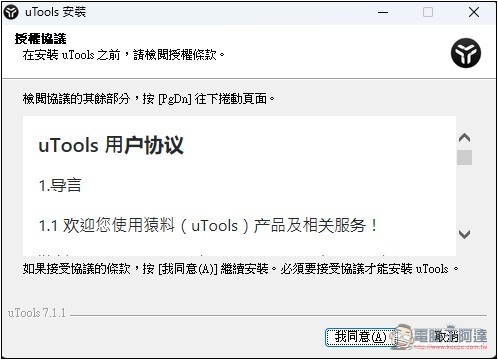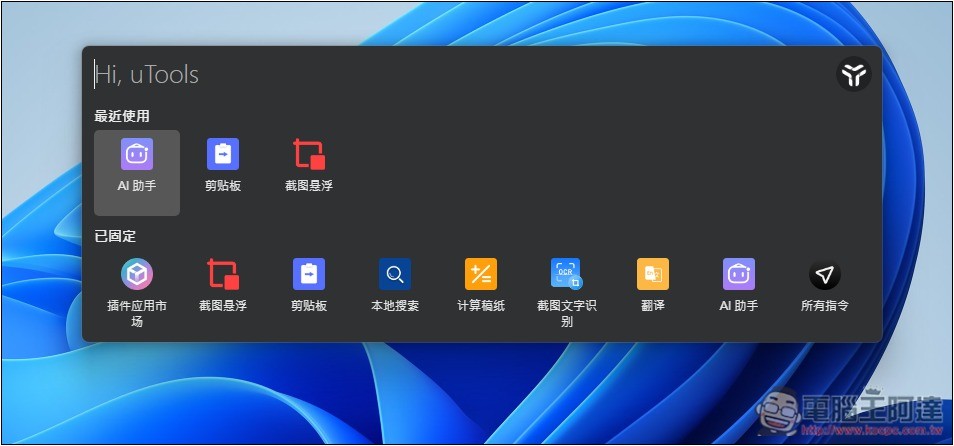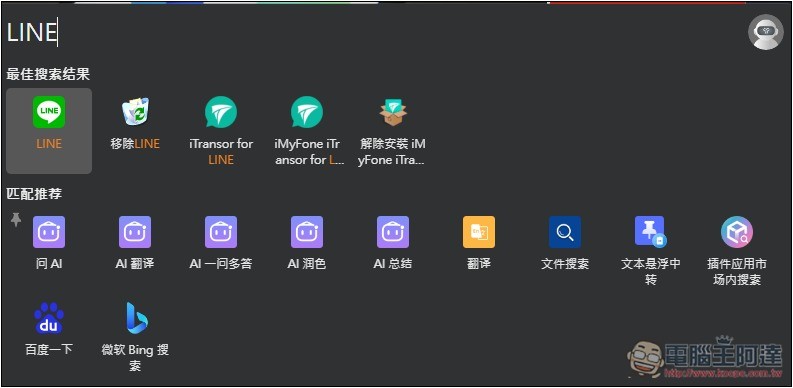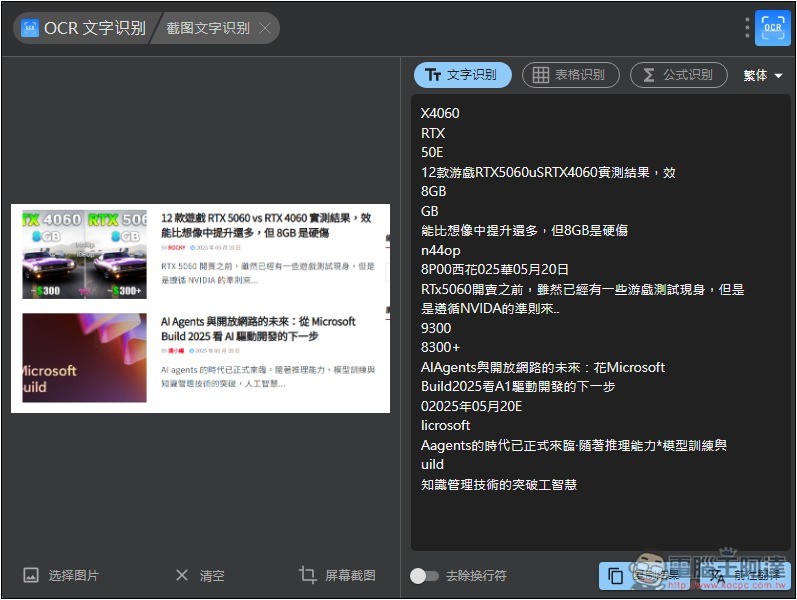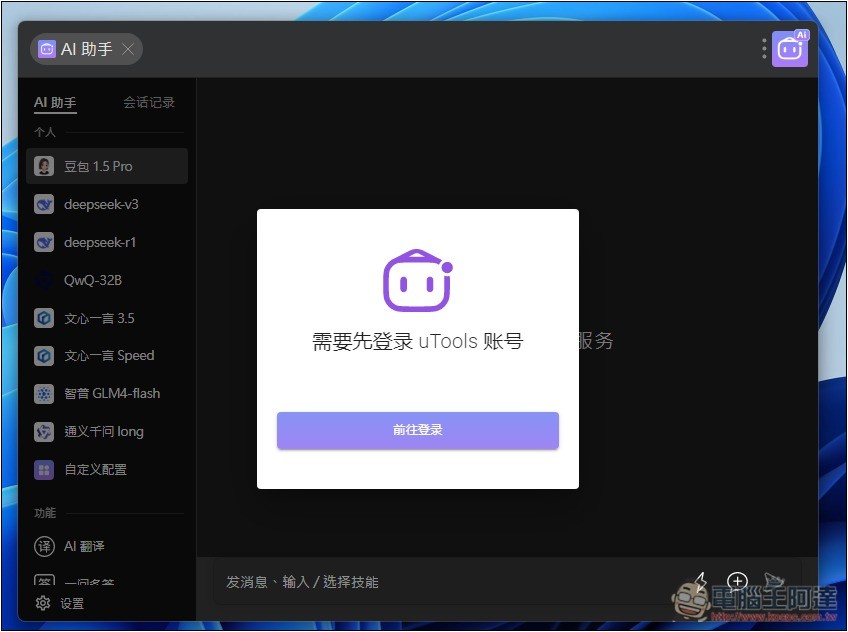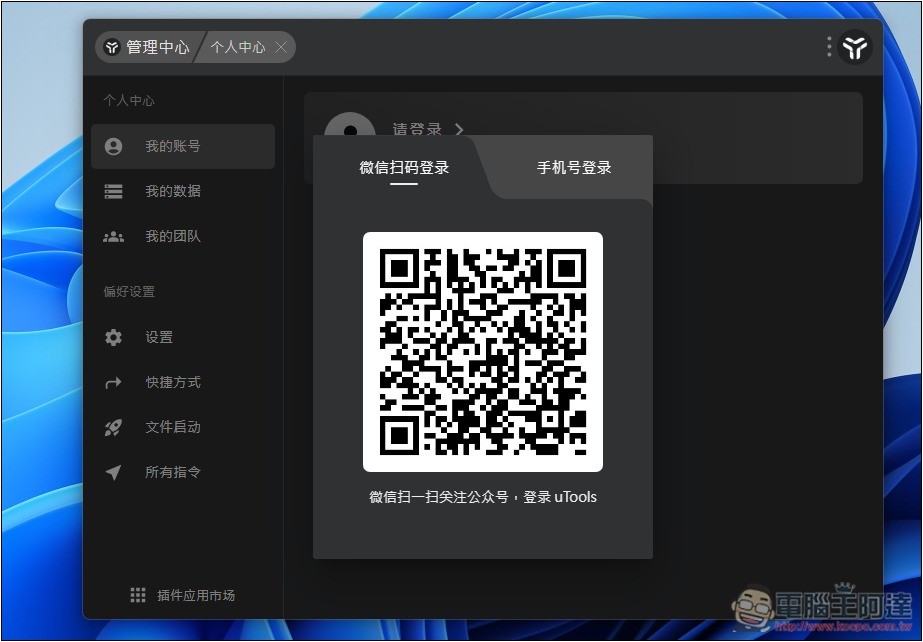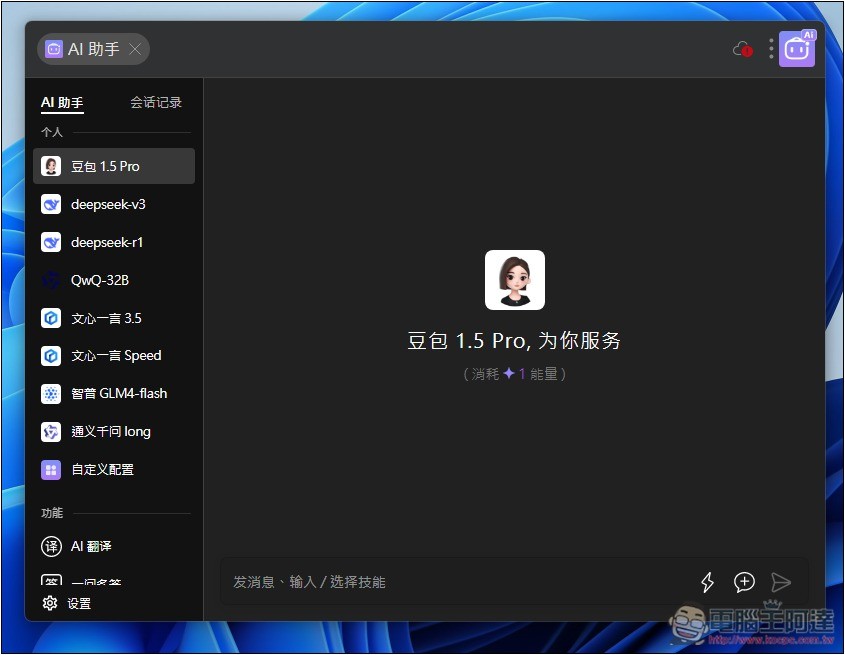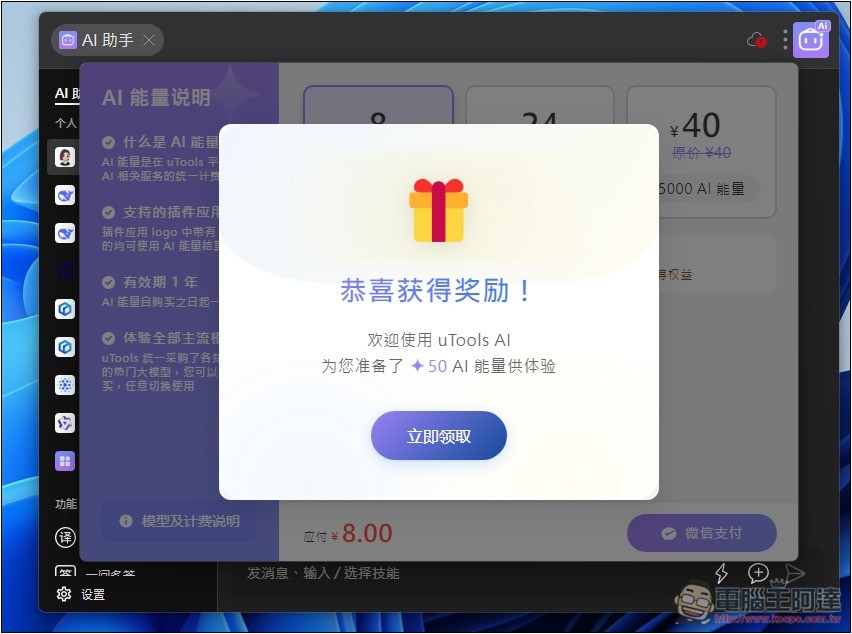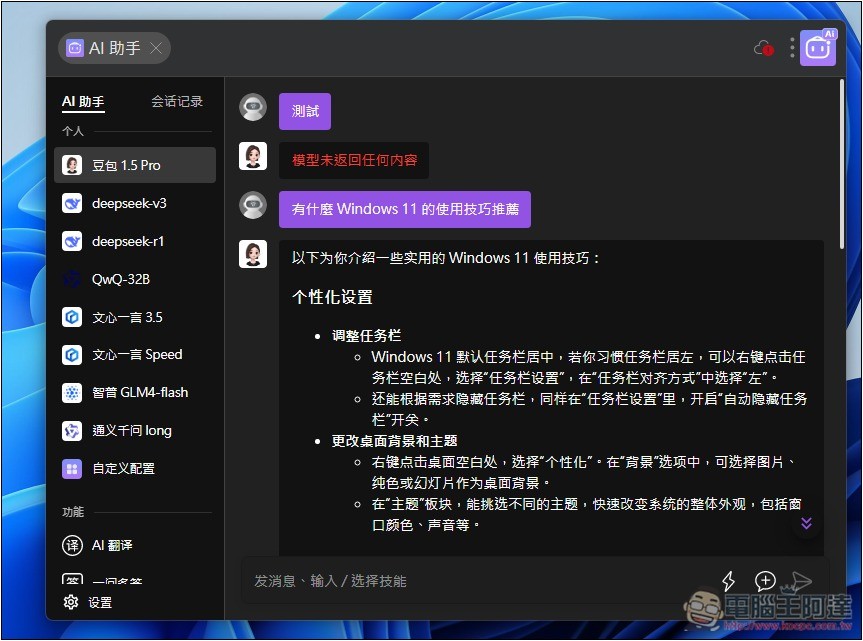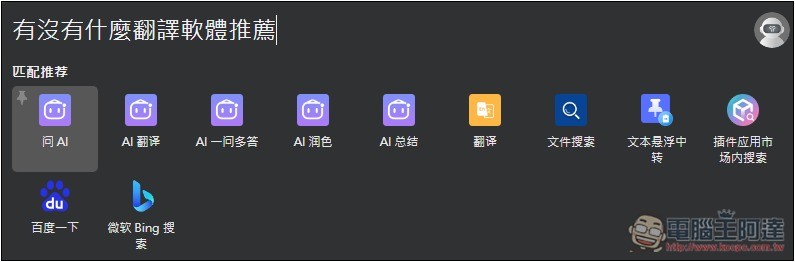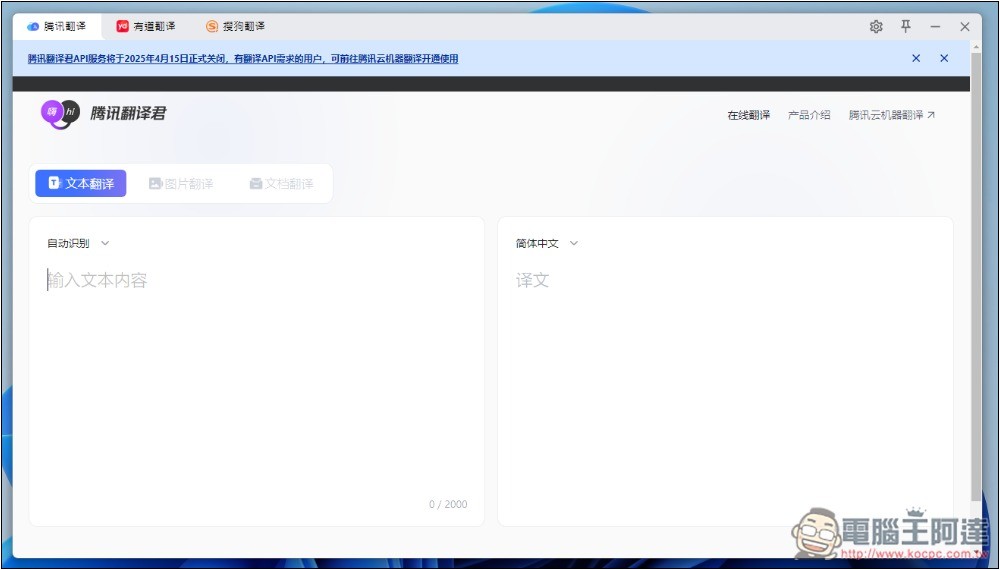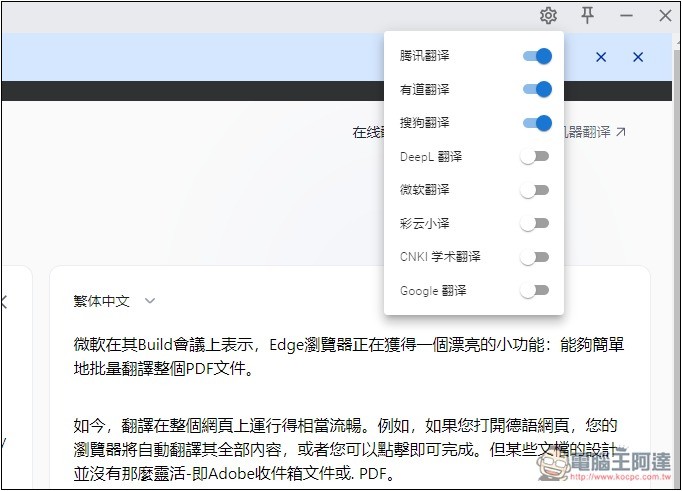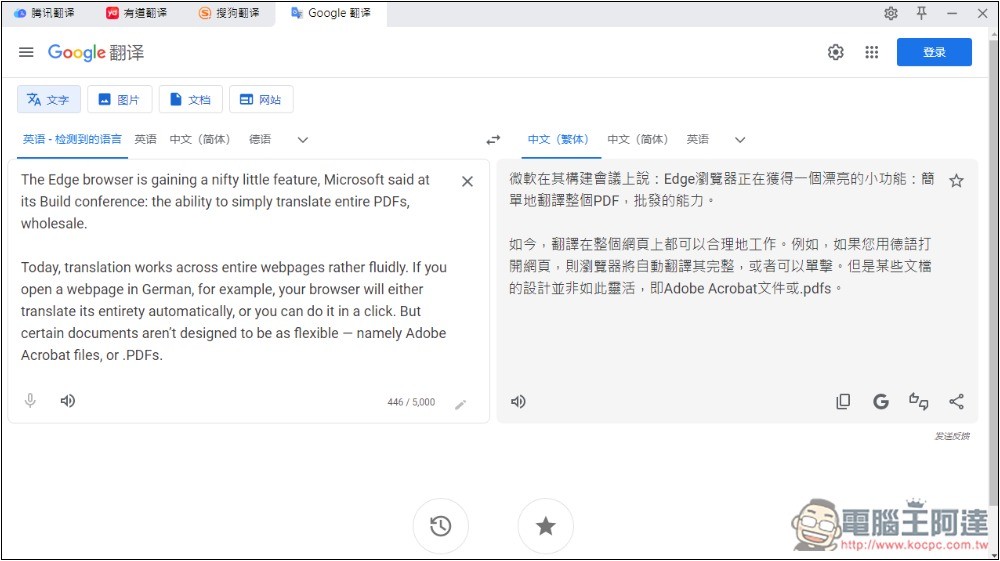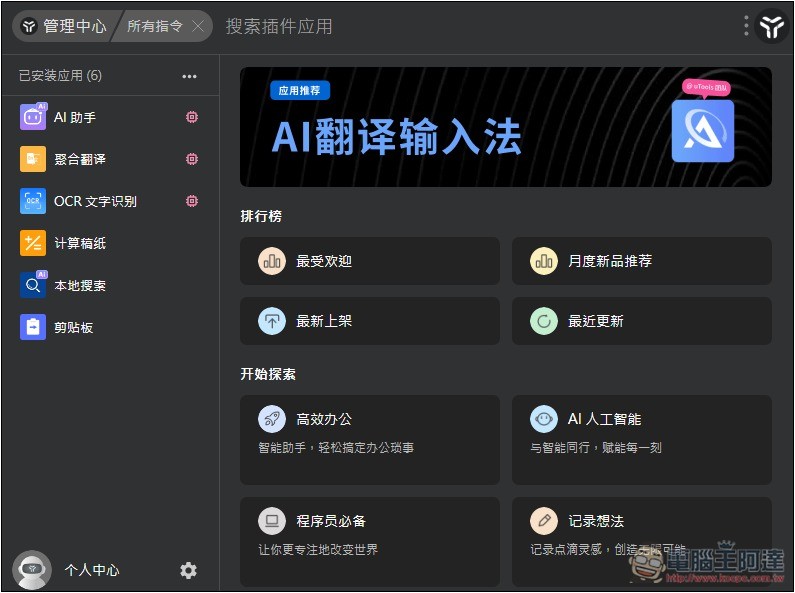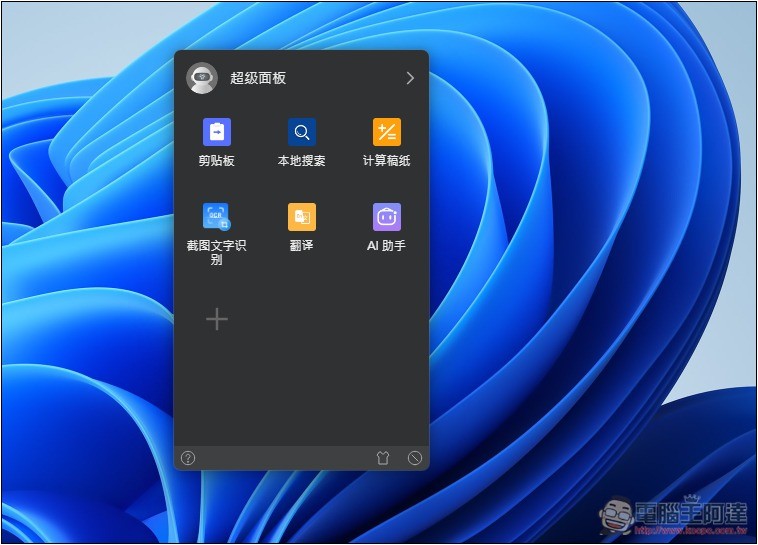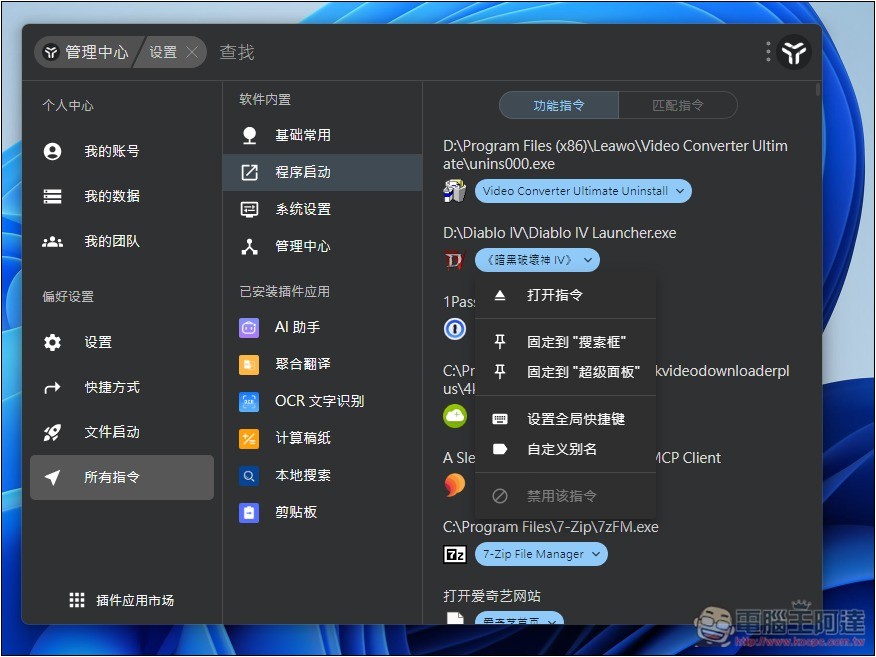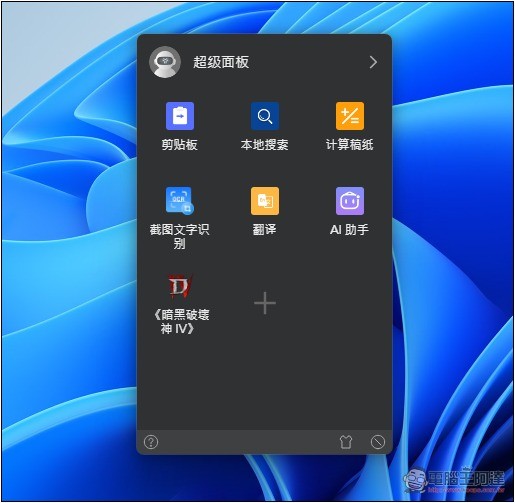最近上網時,無意發現到 uTools 這款超強的免費工具,它不僅是一款 Windows 啟動器 + 搜尋工具,還賦予 AI 助手,讓我們能快速跟 AI 聊天,詢問任何東西。更重要是,它還有豐富的擴充外掛市場,也就是說,你可以根據自己需求,安裝更多常用的工具,使 uTools 變得更強悍和全面。
不過有一點要先補充,這款免費工具是中國公司開發的,如果你會擔心,那就建議跳過。除了 Windows,也支援 Mac,有興趣的 Mac 用戶也能參考。
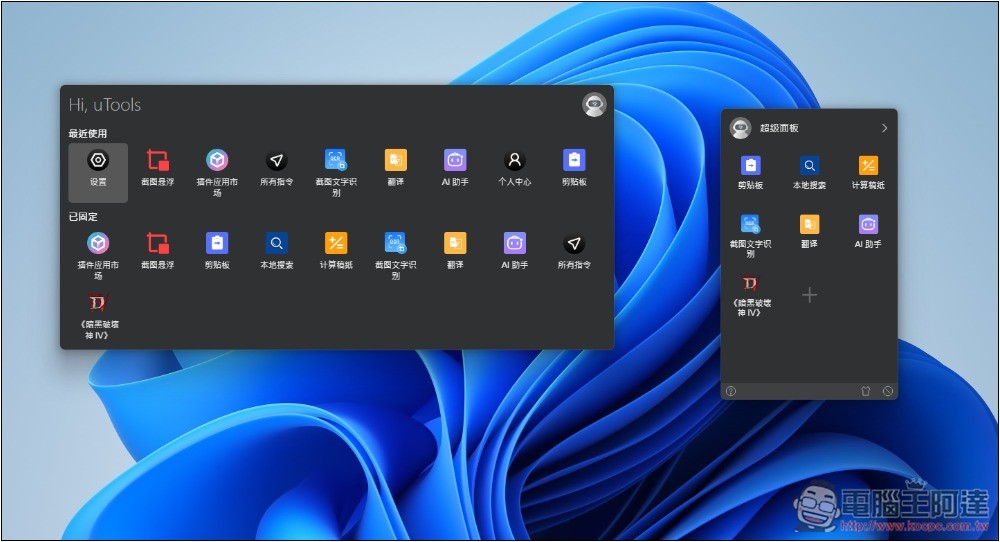
uTools 一款能提升使用效率,結合 Windows 啟動器+搜尋、AI 助手和擴充外掛的免費工具介紹
根據官網介紹,uTools 是由一間福州猿力信息科技有限公司所開發的工具,目前完全免費使用,支援 Windows、Mac 和 Linux 作業系統,其中 Mac 不僅有 Apple M 系列版本,連舊的 Intel 都有,這點可說相當不錯。
uTools 最獨特的地方在,它擁有自己的擴充外掛市場,裡面有各式各樣的額外工具,包括 AI、寫程式、紀錄想法、圖片影片、系統工具、學習、以及高效辦公等等,這就讓用戶可以根據自己使用需求,自定義最適合自己的 uTools。安裝後的擴充外掛會直接顯示在 uTools 的啟動器中,用快捷鍵喚醒後,就能一鍵開啟。
uTools 目前只有簡體中文介面,似乎還不支援繁體:
安裝完成後,Windows 版按下「Alt+空白鍵」,就能叫出 uTools 啟動器,已固定是 uTools 預設好的功能,包括插件應用市場、截圖懸浮、剪貼板、本地搜索、計算稿紙、截圖文字識別、翻譯、AI 助手等,而上方的搜尋欄位,輸入關鍵字可直接搜尋你電腦裡安裝的應用程式,進而快速開啟,也能輸入任何想問的問題,來詢問 AI 或上網搜尋:
像我輸入 LINE,上方會顯示我電腦符合的結果,接著我就能按 Enter 鍵來快速開啟 LINE。下方的匹配推薦,則是改用第三方工具,如:問 AI、翻譯、文件搜尋、微軟 Bing 搜尋等:
截圖文字識別就是 OCR 功能,可識別截圖內容的文字,但我覺得準確性還有待加強,很多都辨識不太對,有可能是繁體中文支援性沒有很好:
截圖懸浮我覺得蠻好用的,當有任何參考資料你想要放在最上層時,就能用這功能實現:
AI 助手使用前需要註冊登入 uTools 帳號:
雖然有提供微信掃碼登錄,但最後還是需要輸入手機,要收驗證碼認證,各國手機號碼都支援,所以也能直接用手機號碼登入:
登入後,就會進到 AI 聊天介面,支援多個中國公司開發的模型,包括豆包 1.5 Pro、Deepseek-v3、Deepseek-v1、QwQ-32B、文心一言 3.5、文心一言 Speed、智普 GLM4-flash、通義千問 ling 等,每一個模型使用時,都需要消耗能量,首次註冊會送能量:
送 50 個 AI 能量,代表說可以詢問 50 次,超過就必須付費了:
實測免費點數確實能用,不過預設回覆都是簡體中文,看不習慣簡體的人,記得在提問時註明使用繁體中文:
這裡內建的 AI 翻譯,也是使用這些模型,因此每翻譯一次都要扣能量,不建議用:
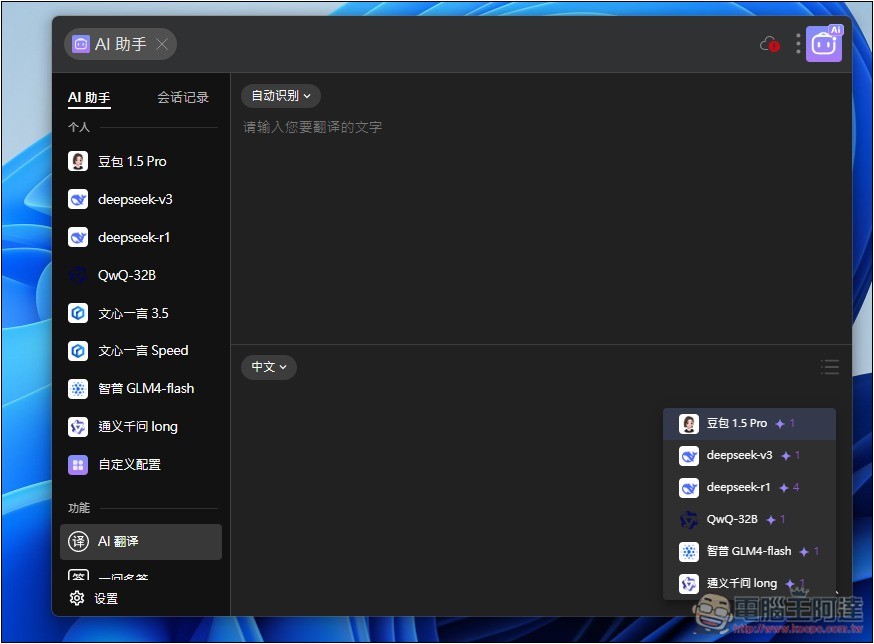
有任何問題想問 AI 時,也可以輸入在 uTools 啟動器,接著按下方向 AI 詢問、潤色、或總結按鈕:
uTools 也有翻譯工具,打開後會啟用多個翻譯服務的視窗,包括騰訊、有道、搜狐,當然,你也能改成開啟其他,包括 Google 翻譯也支援:
按右上角設定圖示後,把你要用的翻譯服務打開,不要用的就關掉:
Google 翻譯測試沒問題:
啟動器中顯示的額外工具,都能在管理中心安裝或移除,如果想要找更多好用的工具,可到插件應用市場裡面找:
另外在畫面任一觸長按滑鼠右鍵,還可以打開一個超級面板,這邊可以加入你常用的工具,方便你快速開啟:
進到設定中的所有指令 -> 程序啟動,可以把你電腦裡已安裝的程式,加到 “搜尋框” 或 “超級面板” 裡:
像我把暗黑破壞神 IV 遊戲加進來,未來我要玩時,長按滑鼠右鍵就能快速打開,這真的不錯用:
uTools 的功能還不只這些,剩下的就讓讀者們自行玩玩看。